怎么在Microsoft Edge浏览器中修改地址栏搜索引擎 ?
许多小伙伴在电脑上使用的是Microsoft Edge浏览器,有的时候我们想要改变搜索引擎而不适用默认的搜索引擎应该如何操作呢?今天,小编就教大家在Microsoft Edge浏览器中修改地址栏搜索引擎。
具体如下:
1. 首先在我们win10的电脑中打开Edge浏览器,如图。
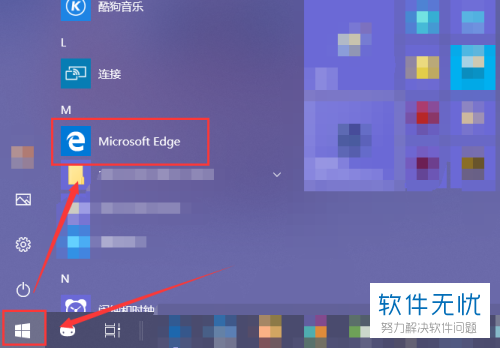
2. 之后点击界面右上角的“三个点”图标,在下拉的列表中点击【设置】,或者使用快捷键Alt+x,如图。
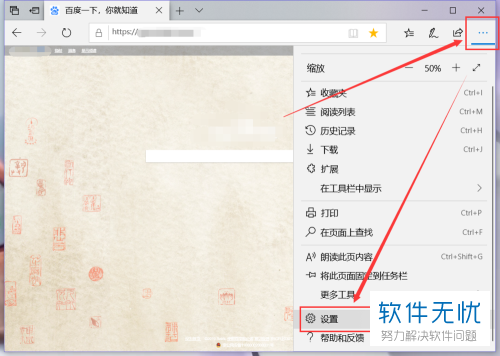
3. 之后点击【高级】,如图。
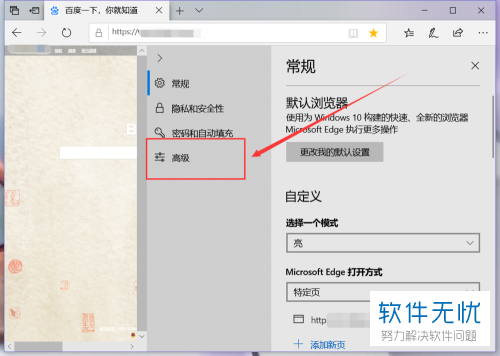
4. 之后在右侧的界面找到【地址栏搜索】设置,如图。
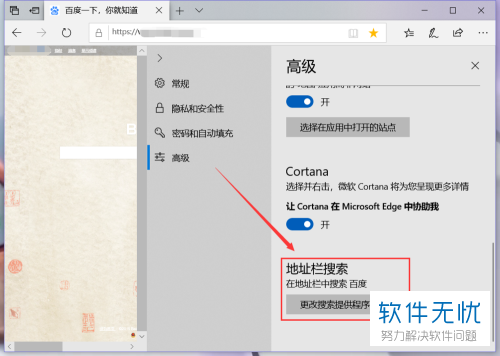
5. 然后点击【更改搜索提供程序】,就可以查看我们可以选择的搜索引擎,和已经设置的默认搜索引擎,如图。
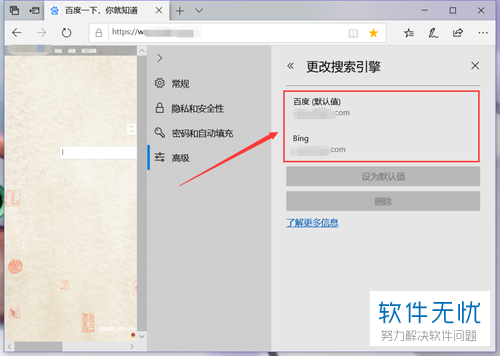
6.之后选择其中一个不是默认的浏览器,之后点击【设为默认值】,就可以设置我们想要的搜索引擎为默认了,如图。
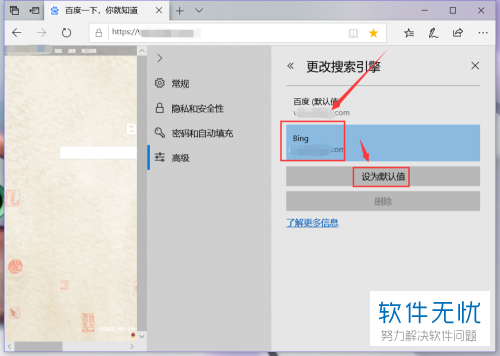
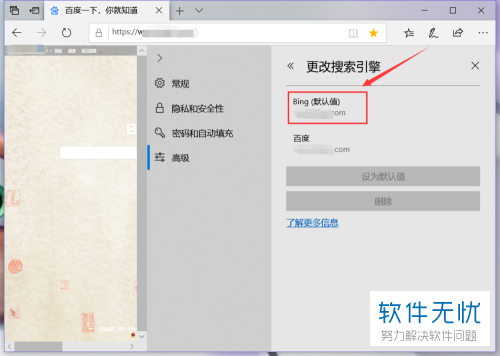
以上就是小编教大家在Microsoft Edge浏览器中修改地址栏搜索引擎的方法,希望可以帮到大家。
分享:
相关推荐
- 【其他】 WPS表格ifs函数怎么用 05-06
- 【其他】 WPS表格if函数怎么判断多个条件 05-06
- 【其他】 WPS表格if函数的使用方法 05-06
- 【其他】 WPS表格Unicode文本 04-30
- 【其他】 WPS表格unique 04-30
- 【其他】 WPS表格utf-8 04-30
- 【其他】 WPS表格u盘删除怎么恢复 04-30
- 【其他】 WPS表格运行慢,卡怎么办解决 04-30
- 【其他】 WPS表格与Excel的区别 04-30
- 【其他】 哔哩哔哩漫画怎么完成今日推荐任务 04-30
本周热门
-
iphone序列号查询官方入口在哪里 2024/04/11
-
输入手机号一键查询快递入口网址大全 2024/04/11
-
oppo云服务平台登录入口 2020/05/18
-
苹果官网序列号查询入口 2023/03/04
-
steam账号怎么注册 2023/02/27
-
fishbowl鱼缸测试网址 2024/04/15
-
光信号灯不亮是怎么回事 2024/04/15
-
mbti官网免费版2024入口 2024/04/11
本月热门
-
iphone序列号查询官方入口在哪里 2024/04/11
-
输入手机号一键查询快递入口网址大全 2024/04/11
-
oppo云服务平台登录入口 2020/05/18
-
苹果官网序列号查询入口 2023/03/04
-
光信号灯不亮是怎么回事 2024/04/15
-
fishbowl鱼缸测试网址 2024/04/15
-
steam账号怎么注册 2023/02/27
-
mbti官网免费版2024入口 2024/04/11
-
outlook邮箱怎么改密码 2024/01/02
-
网线水晶头颜色顺序图片 2020/08/11











